Gyorsútmutató: Automation-fiók létrehozása az Azure Portal használatával
Azure Automation-fiókot az Azure Portalon hozhat létre, amely egy böngészőalapú felhasználói felület, amely számos erőforrás elérését teszi lehetővé. Egy Automation-fiók egy adott bérlő összes régiójában és előfizetésében kezelheti az erőforrásokat. Ez a rövid útmutató bemutatja, hogyan hozhat létre Automation-fiókot.
Előfeltételek
An Azure account with an active subscription. Fiók ingyenes létrehozása.
Hozzon létre egy Automation-fiókot
Jelentkezzen be az Azure Portalra.
A felső menüsávból válassza az +Erőforrás létrehozása elemet.
A Kategóriák területen válassza az Informatikai és felügyeleti eszközök, majd az Automation lehetőséget.
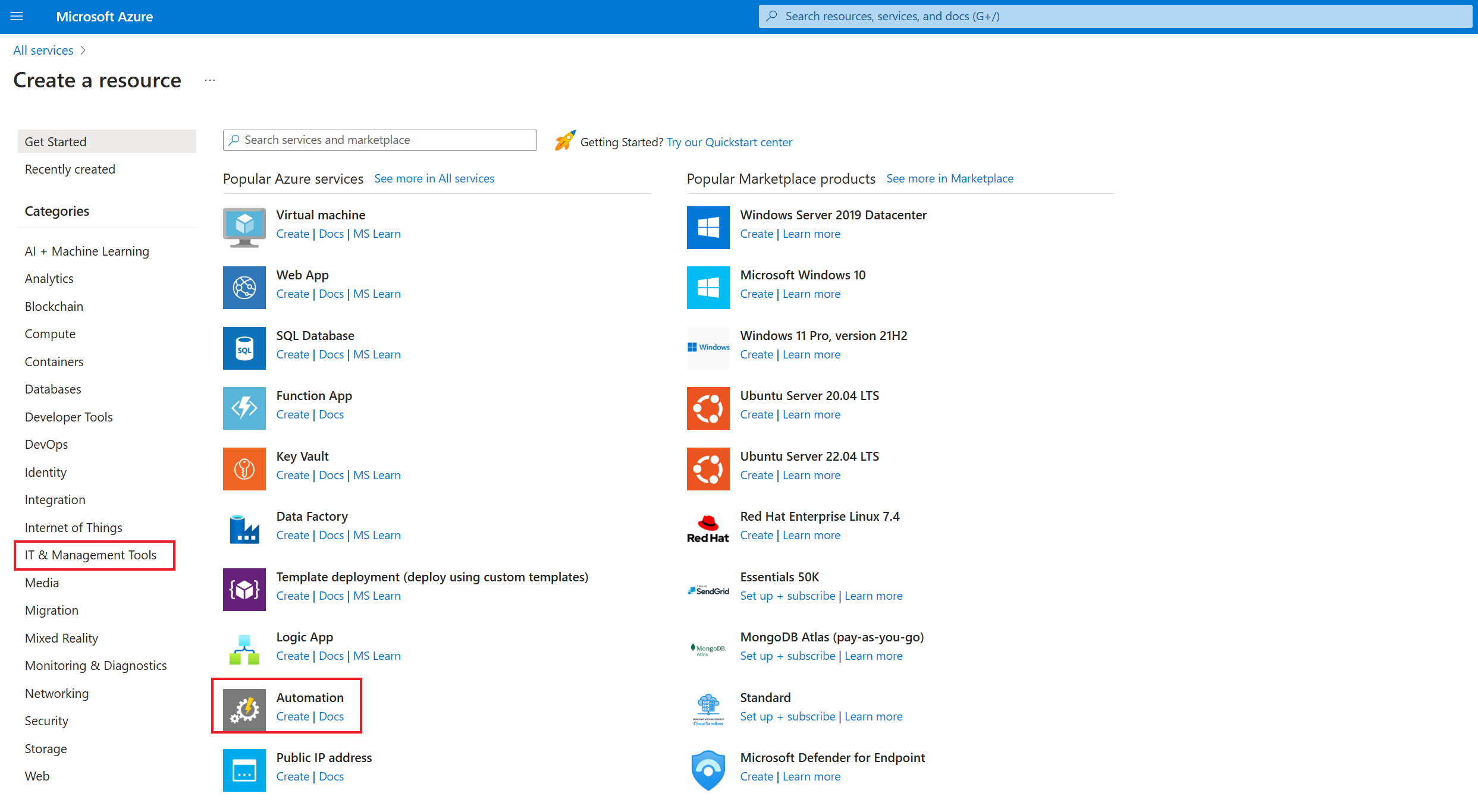
Az új Automation-fiók beállításait az Automation-fiók létrehozása oldal lapjai tartalmazzák. Az alábbi szakaszok bemutatják az egyes lapokat és a beállításaikat.
Alapvető beállítások
Az Alapvető beállítások lapon az Automation-fiók legalapvetőbb adatait adhatja meg. Az Alapvető beállítások lap kitöltése után eldöntheti, hogy a többi lap beállításainak megadásával még jobban testreszabja az új Automation-fiókot, vagy a Felülvizsgálat + létrehozás lehetőséggel elfogadja az alapértelmezett beállításokat, és továbblép a fiók ellenőrzésére és létrehozására.
Megjegyzés:
Az Automation-fiókhoz alapértelmezés szerint egy rendszer által hozzárendelt felügyelt identitás van engedélyezve.
Az alábbi táblázat az Alapismeretek lap mezőit ismerteti.
| Mező | Szükséges vagy Választható |
Ismertetés |
|---|---|---|
| Előfizetés | Kötelező | A legördülő listából válassza ki a fiók Azure-előfizetését. |
| Erőforráscsoport | Kötelező | A legördülő listából válassza ki a meglévő erőforráscsoportot, vagy válassza az Új létrehozása lehetőséget. |
| Automation-fiók neve | Kötelező | Adjon meg egy egyedi nevet a helyéhez és az erőforráscsoporthoz. Előfordulhat, hogy a törölt Automation-fiókok neve nem lesz azonnal elérhető. Miután a felhasználói felületen megadta a fiók nevét, nem lesz lehetősége módosítani. |
| Régió | Kötelező | A legördülő listából válassza ki a fiók régióját. A régiónként elérhető termékeket bemutató szakaszban találja azon helyek frissített listáját, ahol Automation-fiókot helyezhet üzembe. |
Az alábbi képen egy új Automation-fiók szabványos konfigurációja látható.
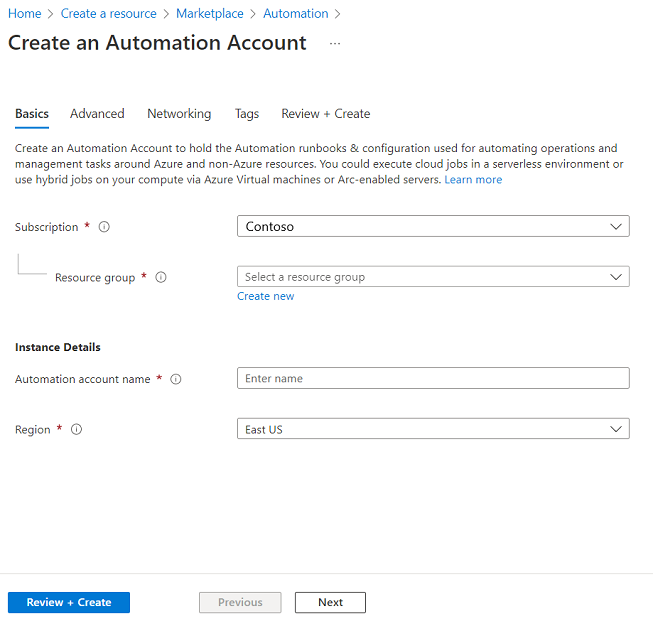
Advanced
A Speciális lapon konfigurálhatja az új Automation-fiók felügyelt identitásra vonatkozó beállítását. Az Automation-fiók létrehozása után a felhasználó által hozzárendelt felügyelt identitás beállítását is konfigurálhatja.
A felhasználó által hozzárendelt felügyelt identitás létrehozásának útmutatóját a Felhasználó által hozzárendelt felügyelt identitás létrehozása című szakaszban találja.
A következő táblázat ismerteti a Speciális lap mezőit.
| Mező | Szükséges vagy Választható |
Ismertetés |
|---|---|---|
| Rendszer által hozzárendelt | Választható | Az Automation-fiók életciklusához kapcsolódó Microsoft Entra-identitás. |
| Felhasználó által hozzárendelt | Választható | Egy különálló Azure-erőforrásként megjelenő felügyelt identitás, amelynek a kezelése az őt használó erőforrásoktól külön történik. |
Később engedélyezheti a felügyelt identitásokat, és az Automation-fiók anélkül jön létre. Felügyelt identitások a fiók létrehozása utáni engedélyezésével kapcsolatban lásd: Felügyelt identitás engedélyezése. Ha mindkét lehetőséget kiválasztja, a felhasználó által hozzárendelt identitás esetében válassza a Felhasználó által hozzárendelt identitások hozzáadása lehetőséget. A Felhasználó által hozzárendelt felügyelt identitás kiválasztása oldalon válasszon ki egy előfizetést, és adjon hozzá egy vagy több olyat az adott előfizetésben létrehozott felhasználó által hozzárendelt identitások közül, amelyeket hozzá kíván rendelni az Automation-fiókhoz.
Az alábbi képen egy új Automation-fiók szabványos konfigurációja látható.
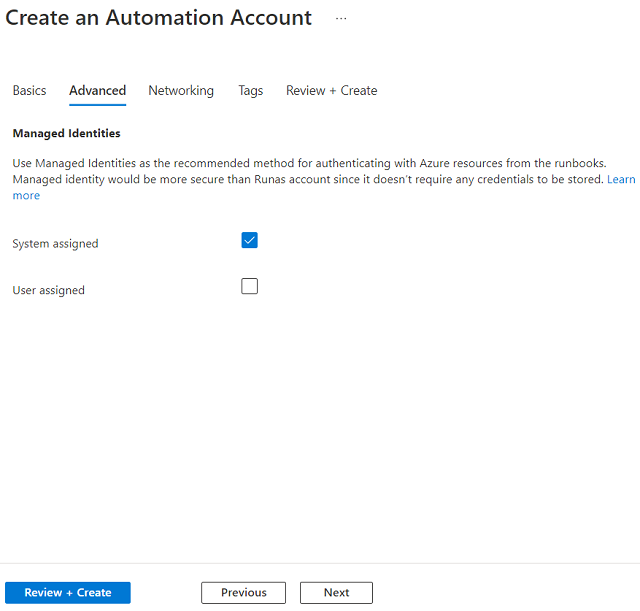
Networking
A Hálózatkezelés lapon nyilvánosan (nyilvános IP-címeken keresztül) vagy privát végponton keresztül csatlakozhat az automation-fiókjához. Az alábbi képen az új automation-fiókhoz definiálható kapcsolati konfiguráció látható.
Nyilvános hozzáférés – Ez az alapértelmezett beállítás nyilvános végpontot biztosít az Automation-fiókhoz, amely képes fogadni az interneten keresztüli forgalmat, és nem igényel további konfigurációt. Privát alkalmazásokhoz és biztonságos környezetekhez azonban nem javasoljuk. Ehelyett a második lehetőség a privát hozzáférés, az alább említett privát kapcsolat használható az automatizálási végpontokhoz való hozzáférés korlátozására csak az engedélyezett virtuális hálózatokról. A nyilvános hozzáférés egyidejűleg létezhet az Automation-fiókban engedélyezett privát végponttal. Ha az Automation-fiók létrehozásakor nyilvános hozzáférést választ, később hozzáadhat egy privát végpontot az Automation-fiók Hálózatkezelés paneljén.
Privát hozzáférés – Ez a beállítás egy privát végpontot biztosít az Automation-fiókhoz, amely a virtuális hálózatból származó privát IP-címet használ. Ez a hálózati adapter privátan és biztonságosan csatlakozik az Automation-fiókhoz. A szolgáltatást egy privát végpont engedélyezésével hozhatja be a virtuális hálózatba. Ez az ajánlott konfiguráció biztonsági szempontból; Ehhez azonban konfigurálnia kell egy Azure-beli virtuális hálózathoz csatlakoztatott hibrid runbook-feldolgozót , amely jelenleg nem támogatja a felhőbeli feladatokat.
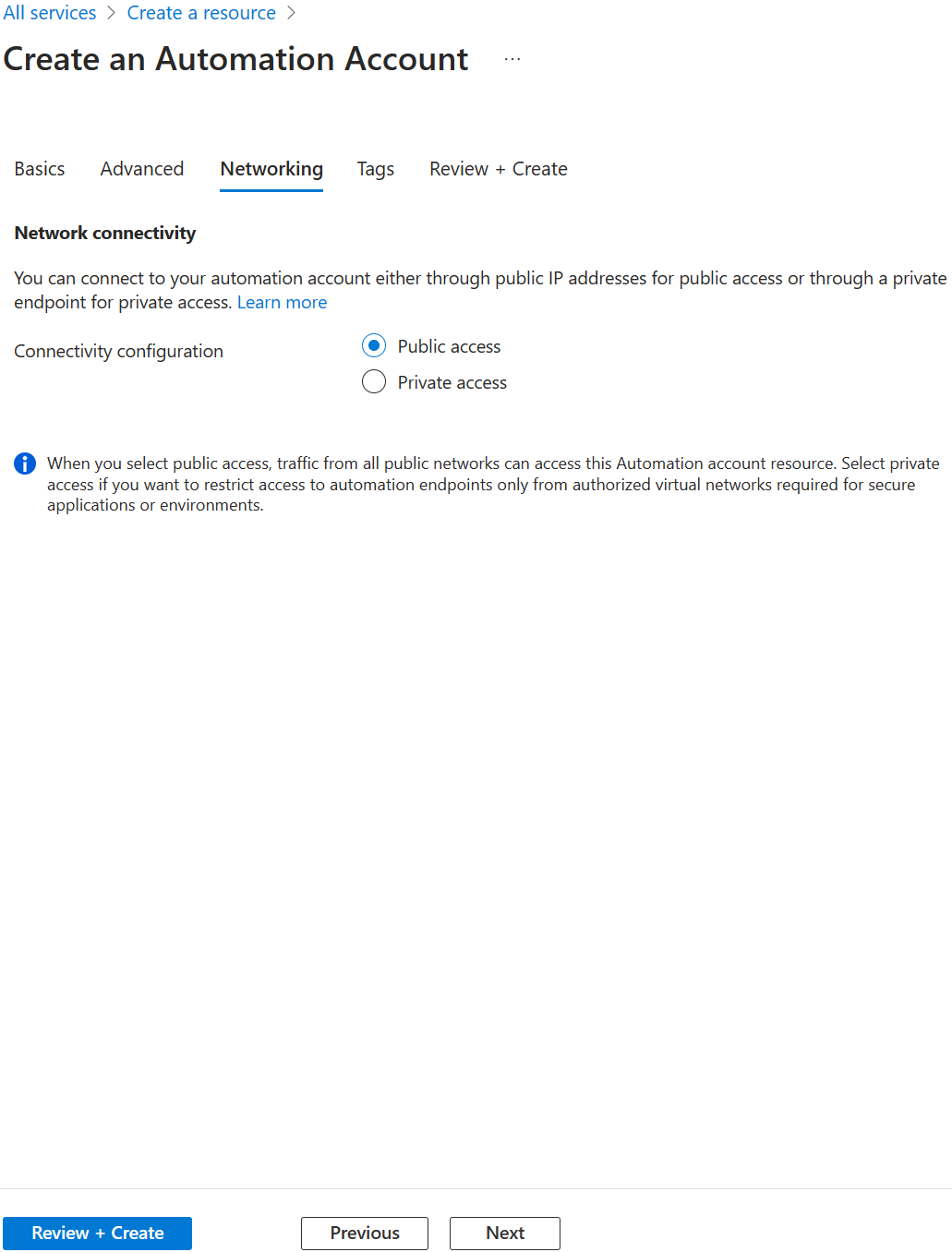
Tags
A Címkék lapon megadhat Resource Manager-címkéket, amelyek segítenek rendszerezni az Azure-erőforrásokat. További információért lásd: Erőforrások, erőforráscsoportok és előfizetések címkézése a logikus rendszerezéshez.
Felülvizsgálat + létrehozás lap
Amikor a Felülvizsgálat + létrehozás lapra lép, az Azure ellenőrzést futtat az Automation-fiók kiválasztott beállításain. Ha az ellenőrzés sikeres, továbbléphet az Automation-fiók létrehozására.
Ha az ellenőrzés sikertelen, a Portal jelzi, hogy mely beállításokat kell módosítani.
Tekintse át az új Automation-fiókot.
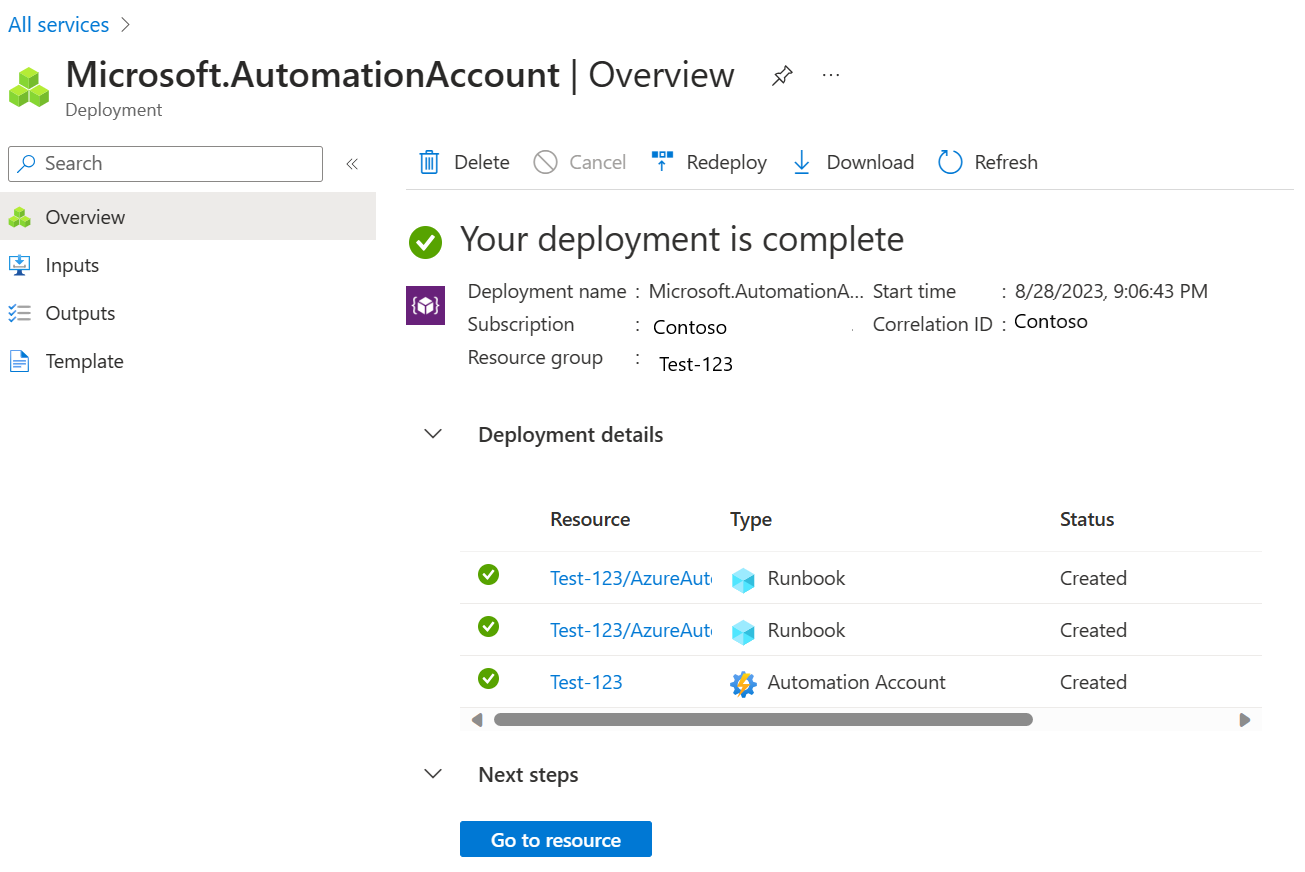
Clean up resources
Ha nem folytatja az Automation-fiók használatát, válassza a Törlés lehetőséget az Áttekintés lapon, majd válassza az Igen lehetőséget, amikor a rendszer kéri.
További lépések
Ebben a rövid útmutatóban létrehozott egy Automation-fiókot. Ha felügyelt identitásokat szeretne használni az Automation-fiókjával, folytassa a következő rövid útmutatóval: